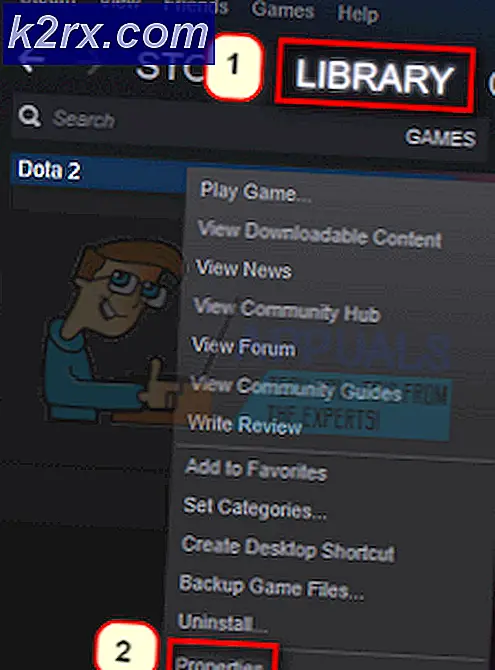Gewusst wie: Hinzufügen eines Benutzers mithilfe der Befehlszeile
Ich schreibe dieses Handbuch in Bezug auf meinen früheren Beitrag zur Behebung des Benutzerprofil-Diensts fehlgeschlagen der Anmeldung, einige der Benutzer haben gemeldet, dass keine Wiederherstellungspunkte verfügbar sind, zu wiederherzustellen, die der Fall sein kann, wenn Ihr System nie eine Wiederherstellung erstellt Punkt.
In diesem Fall müssen wir also wie im vorherigen Post in den abgesicherten Modus booten und uns dann beim Problemkonto anmelden. (Im abgesicherten Modus können Sie sich anmelden.)
Sie können auch die Anweisungen zum Hinzufügen eines Benutzerkontos über die Eingabeaufforderung für andere Aufgaben bei Bedarf verwenden.
Nachdem Sie eingeloggt sind, führen Sie die folgenden Schritte aus
- Windows-Taste gedrückt halten und R drücken
- Geben Sie cmd ein und klicken Sie auf OK
Jetzt erstellen wir in der Eingabeaufforderung ein neues Benutzerkonto (admin). Führen Sie dazu in der schwarzen Eingabeaufforderung die folgenden zwei Befehle aus:
net user / hinzufügen [Benutzername] [Passwort]
PRO TIPP: Wenn das Problem bei Ihrem Computer oder Laptop / Notebook auftritt, sollten Sie versuchen, die Reimage Plus Software zu verwenden, die die Repositories durchsuchen und beschädigte und fehlende Dateien ersetzen kann. Dies funktioniert in den meisten Fällen, in denen das Problem aufgrund einer Systembeschädigung auftritt. Sie können Reimage Plus herunterladen, indem Sie hier klickennet localgroup Administratoren [Benutzername] / hinzufügen
Ersetzen Sie im obigen Befehl den Benutzernamen durch den neuen Benutzernamen und das Passwort durch das neue Passwort. Ersetzen Sie im zweiten Befehl den Benutzernamen durch den von Ihnen hinzugefügten Benutzernamen.
Starten Sie dann Ihren Computer neu und melden Sie sich mit diesem neuen Benutzerkonto an. Nachdem Sie sich angemeldet haben, müssen Sie über den Datei-Explorer (Windows-Taste + E) zum folgenden Ort navigieren:
C: \ Benutzer und suchen Sie Ihren vorherigen Benutzernamen, öffnen Sie ihn und Sie werden Ihre Dateien und Daten von dem fehlerhaften Konto sehen.
Kopieren Sie es und verschieben Sie es auf das neue Konto.
Hoffe das hilft. Bitte kommentieren Sie unten, um mich wissen zu lassen, ob dies geholfen hat.
PRO TIPP: Wenn das Problem bei Ihrem Computer oder Laptop / Notebook auftritt, sollten Sie versuchen, die Reimage Plus Software zu verwenden, die die Repositories durchsuchen und beschädigte und fehlende Dateien ersetzen kann. Dies funktioniert in den meisten Fällen, in denen das Problem aufgrund einer Systembeschädigung auftritt. Sie können Reimage Plus herunterladen, indem Sie hier klicken


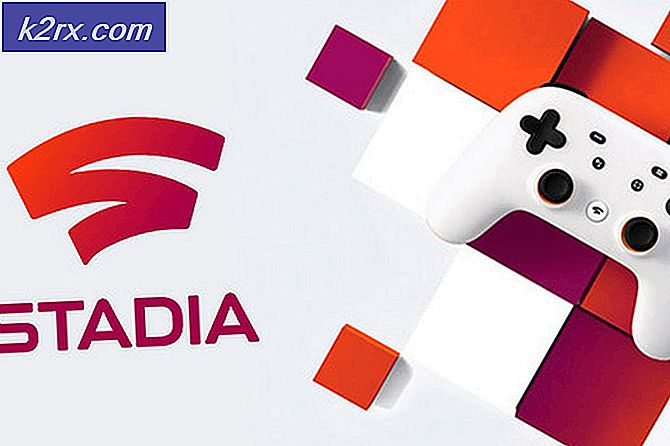
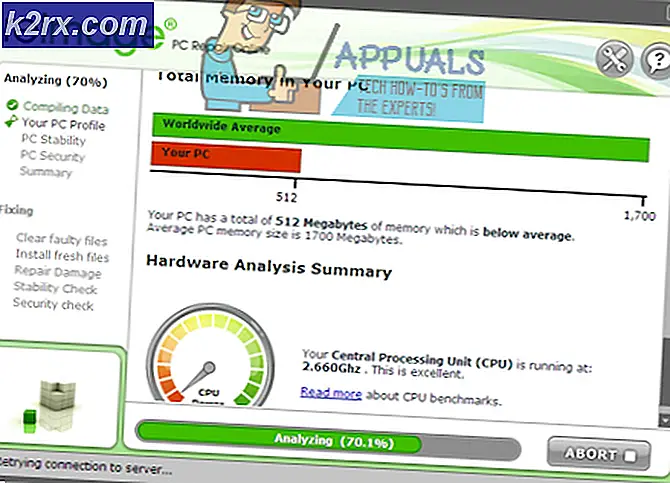


![[FIXED] Hulu-Fehlercode P-Dev302](http://k2rx.com/img/102854/fixed-hulu-error-code-p-dev302-102854.jpg)